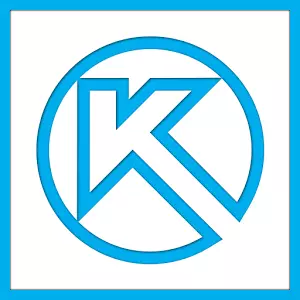
Hodiaŭ, la 3D kompaso estas unu el la plej popularaj programoj desegnitaj por krei 2D-desegnojn kaj 3D-modelojn. La plej multaj el la inĝenieroj uzas ĝin por disvolvi planojn de konstruaĵoj kaj tutaj konstruejoj. I estas ankaŭ vaste uzata por inĝenieraj kalkuloj kaj aliaj similaj celoj. Plejofte, la unua programo por 3D-modelado, kiun instruas la programisto, inĝeniero aŭ konstruanto, estas precize la 3D-kompaso. Kaj ĉio ĉar ĝi estas tre konvena uzi ĝin.
Uzu kompason 3D komenciĝas per instalado. I ne bezonas multan tempon kaj estas sufiĉe normo. Unu el la ĉefaj taskoj de la programo 3D kompaso estas la plej ofta desegno en formato 2D - antaŭ ĉio ĉi estis farita sur Watman, kaj nun estas 3D-kompaso. Se vi volas scii kiel desegni la 3D-kompason, legi ĉi tiun instrukcion. Ankaŭ priskribas la procezon de instalado de la programo.
Nu, hodiaŭ ni rigardos la kreadon de desegnoj en la 3D-kompaso.
Kreante fragmentojn
Aldone al plenaj desegnoj, en la 3D-komputi, vi povas krei apartajn partojn de partoj ankaŭ en formato 2D. De la desegno, la fragmento distingiĝas per la fakto, ke ĝi ne havas ŝablonon por Watman kaj ĝenerale ĝi ne celas iujn inĝenierajn taskojn. Oni povas diri, plurlateron aŭ trejnadan platformon por ke la uzanto povu provi desegni ion en la 3D-kompaso. Kvankam la fragmento povas tiam esti transdonita al la desegno kaj uzi dum solvado de inĝenieraj taskoj.
Por krei fragmenton, kiam vi komencas la programon, vi devas alklaki la butonon "Krei novan dokumenton" kaj elektu la elektitan alineon nomatan "Fragmento" en la menuo, kiu aperas. Post tio, alklaku la butonon "OK" en la sama fenestro.
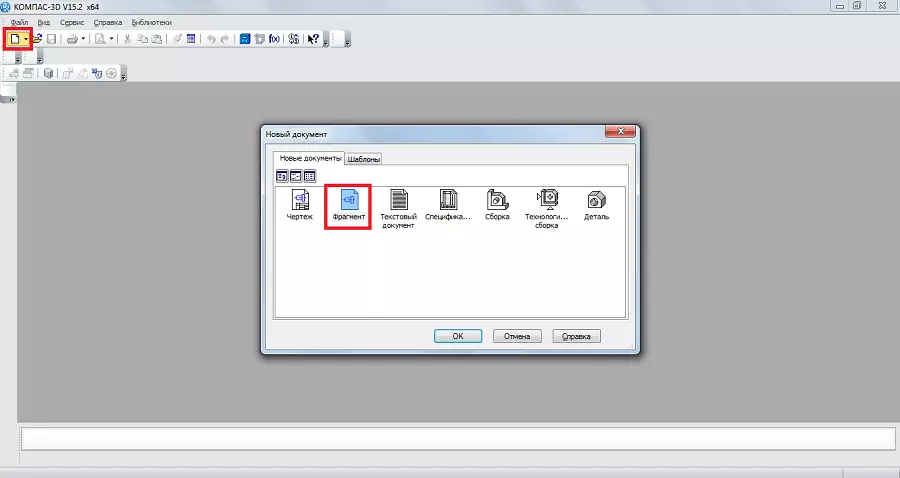
Por krei fragmentojn, same kiel por desegnaĵoj, ekzistas speciala ilobreto. I ĉiam troviĝas maldekstre. Estas la sekvaj sekcioj:
- Geometrio. Respondeca pri ĉiuj geometriaj objektoj, kiuj estos uzataj en la estonteco dum kreado de fragmento. Ĉi tiuj estas ĉiaj linioj, rondeco, rompitaj kaj tiel plu.
- Dimensioj. Desegnita por mezuri partojn aŭ ĉiujn fragmentojn.
- Nomoj. Desegnita por enmeti en fragmenton de teksto, tabloj, datumbazoj aŭ aliaj konstruaj nomoj. Ĉe la fundo de ĉi tiu alineo, klaŭzo nomata "Konstruaĵo-Nomumoj" estas aranĝita. Ĉi tiu aĵo estas desegnita por labori kun nodoj. Kun ĝi, vi povas enmeti pli mallarĝajn kontrolitajn nomadojn, kiel ekzemple la nomado de la nodo, ĝia nombro, marko kaj aliaj ecoj.
- Redaktado. Ĉi tiu aĵo permesas vin movi iun parton de la fragmento, turnu ĝin, faru ĝin granda aŭ malpli skalo kaj tiel plu.
- Parametrigo. Uzante ĉi tiun aĵon, vi povas vicigi ĉiujn punktojn laŭ la specifa linio, faru iujn segmentojn paralelajn, agordu la tuŝon de du kurboj, riparu la punkton kaj tiel plu.
- Mezuro (2D). Ĉi tie vi povas mezuri la distancon inter du punktoj inter la kurboj, nodoj kaj aliaj elementoj de la fragmento, kaj ankaŭ malkovri la koordinatojn de iu punkto.
- Selektado. Ĉi tiu aĵo permesas vin reliefigi iun parton de la fragmento aŭ ĉio.
- Specifo. Ĉi tiu aĵo celas tiujn, kiuj profesie okupiĝas pri inĝenierado. I estas desegnita por instali ligojn kun aliaj dokumentoj, aldonante objekton de la specifo kaj aliaj similaj taskoj.
- Raporoj. La uzanto povas vidi ĉiujn proprietojn de fragmento aŭ iu parto de ĝi. I eble estas la longo, koordinatoj kaj pli.
- Enmetu kaj makroelements. Ĉi tie vi povas enmeti aliajn fragmentojn, krei lokan fragmenton kaj labori kun makroelementoj.
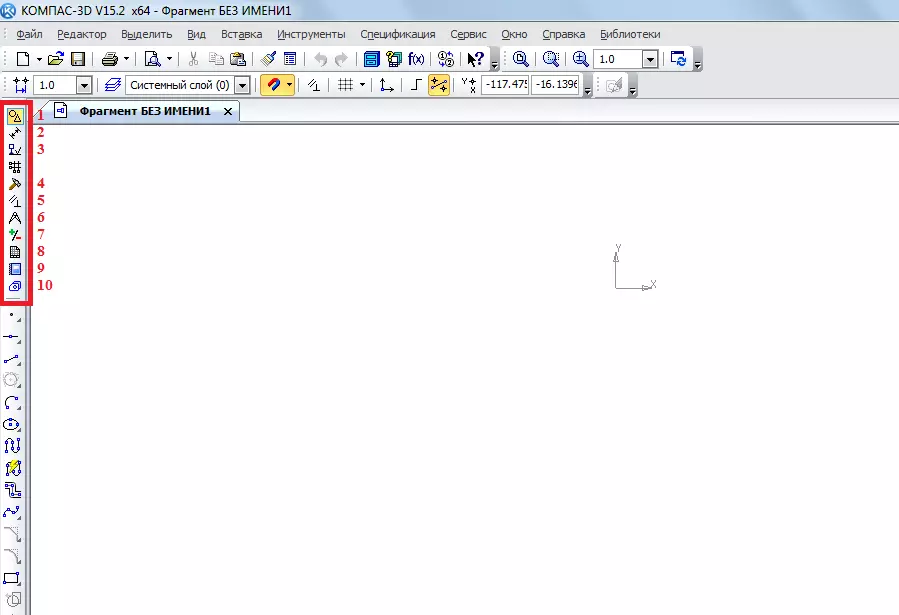
Por ekscii, kiel ĉiu el ĉi tiuj elementoj funkcias, vi nur bezonas uzi ĝin. Estas absolute nenio komplikita en ĉi tio, kaj se vi gvidis geometrion en la lernejo, vi povas eltrovi ĝin per 3D-kompaso.
Nun ni provu krei ian fragmenton. Por fari tion, ni uzas la geometrian punkton en la ilobreto. Alklakante ĉi tiun aĵon ĉe la fino de la ilobreto, panelo kun elementoj de la "geometrio" aperas. Elektu tie, ekzemple, la kutima linio (segmento). Desegni ĝin, vi devas meti la komencan punkton kaj la finan. De la unua ĝis la dua, la segmento okazos.

Kiel vi povas vidi, kiam vi desegnas linion, nova panelo aperas ĉe la fundo kun la parametroj de ĉi tiu linio. Tie, mane povas specifi la longon, stilon kaj koordinatojn de la punktoj de la linio. Post kiam la linio estas fiksita, vi povas apliki, ekzemple, cirklon pri ĉi tiu linio. Por fari tion, elektu la punkton "Circle tangento al 1 kurbo". Por fari ĉi tion, krampas la maldekstran musbutonon sur la "cirkla" ero kaj elektu la aĵon, kiun vi bezonas en la falmenuo.

Post tio, la kursoro ŝanĝiĝos al la placo, kiun vi bezonas specifi la rektan, pri kiu la cirklo estos farita. Post premado de ŝi, la uzanto vidos du rondojn de du flankoj rekte. Alklakante unu el ili, li riparos ĝin.

En la sama maniero, aliaj objektoj povas esti aplikitaj de la geometria aĵo al la 3D-kompaso-ilobreto. Nun ni uzas la aĵon "grandecoj" por mezuri la diametron de la cirklo. Kvankam ĉi tiu informo troveblas kaj se vi simple alklaku ĝin (la tuta informo pri ĝi aperos sube). Por fari tion, elektu la aĵon "grandecoj" kaj elektu "linearan grandecon". Post tio, vi bezonas specifi du punktojn, la distancon inter kiuj estos mezurita.

Nun enmetu tekston en nia fragmento. Por fari ĉi tion, elektu la "Nomumadon" Ilobreto kaj elektu "Enirantan Tekston". Post tio, la muskursoro bezonas specifi kie la teksto komencos premante la deziratan lokon de la maldekstra musbutono. Post tio, necesos simple eniri la deziratan tekston.

Kiel vi povas vidi, kiam vi eniras la suban tekston, ĝiaj nemoveblaĵoj ankaŭ aperas, kiel grandeco, linia stilo, tiparo kaj multe pli. Post kiam la fragmento estas kreita, ĝi devas esti savita. Por fari tion, simple alklaku la butonon Konservu sur la supro de la programo.
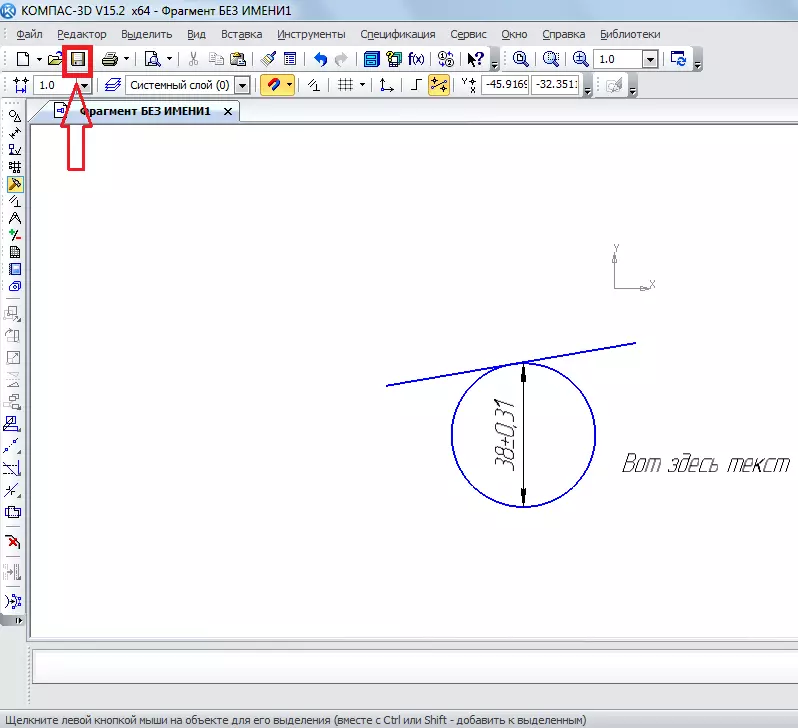
Konsileto: Kiam vi kreas fragmenton aŭ desegnon, tuj turnu ĉiujn ligilojn. , I estas konvena, ĉar alie la muskursoro ne estos ligita al iu objekto kaj la uzanto simple ne povos fari fragmenton kun rektaj ĝustaj linioj. I estas farita sur la supera panelo premante la butonon "Binding".
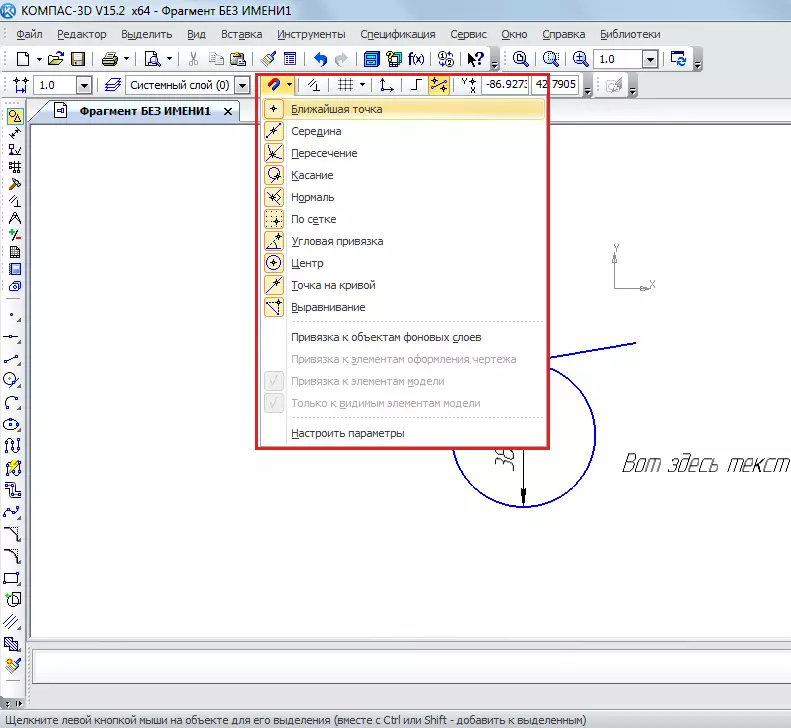
Krei detalojn
Por krei la artikolon, vi devas elekti la butonon "Krei novan dokumenton" kiam malfermante la programon kaj alklaku la butonon "Krei novan dokumenton".
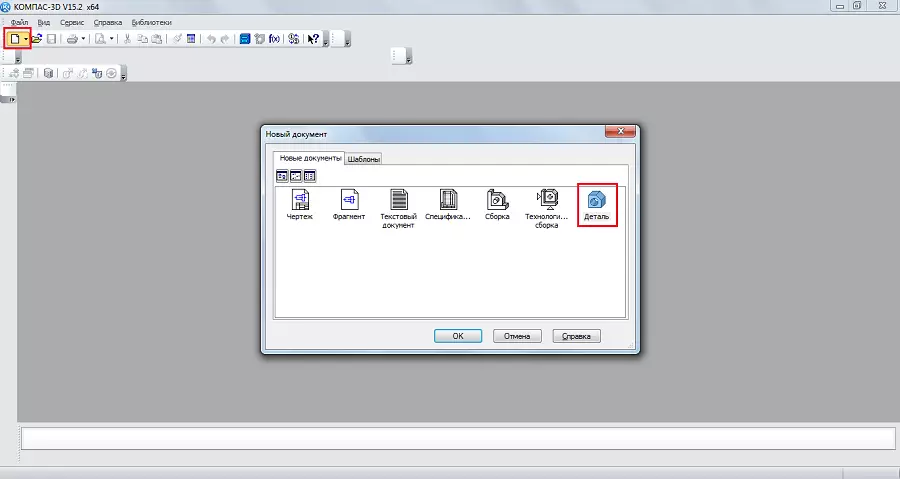
Tie, la ilobretaj aĵoj estas iom malsamaj de kio estas kiam oni kreas fragmenton aŭ desegnon. Ĉi tie ni povas vidi la jenajn:
- Redaktado de detaloj. Ĉi tiu sekcio prezentas ĉiujn bazajn elementojn necesajn por krei la objekton, kiel la peco, extrusión, tranĉado, rondigo, truo, antaŭjuĝo kaj aliaj.
- Spacaj kurboj. Kun ĉi tiu dispartigo, vi povas pasigi linion, cirklon aŭ kurbon sammaniere kiel ĝi estis farita en la fragmento.
- Surfacoj. Ĉi tie vi povas specifi la surfacon de la extrusión, rotacio, indikante ekzistantan surfacon aŭ kreante ĝin de la skalara aro, faru flikon kaj aliajn similajn operaciojn.
- Arrays. La uzanto ricevas la kapablon specifi tabelon de punktoj laŭ la kurbo, rekta, arbitre aŭ alimaniere. Ĉi tiu tabelo povas tiam esti uzata por specifi la surfacojn en la antaŭa menuero aŭ krei raportojn pri ili.
- Helpa geometrio. Vi povas pasigi la akson en du limoj, krei delokitan aviadilon rilate al jam ekzistanta, krei lokan koordinatan sistemon aŭ krei zonon en kiu iuj agoj estos faritaj.
- Mezuroj kaj diagnozoj. Uzante ĉi tiun aĵon, vi povas mezuri la distancon, angulon, la longon de la ripo, la areo, amas-centra kaj aliaj karakterizaĵoj.
- Filtriloj. La uzanto povas filtri la korpon, rondon, ebenon aŭ aliajn elementojn laŭ iuj parametroj.
- Specifo. La sama kiel en fragmento kun iuj trajtoj celitaj al 3D-modeloj.
- Raporoj. Ankaŭ familiara.
- Dezajno elementoj. Ĉi tio estas preskaŭ la sama aĵo "grandecoj" kun kiuj ni renkontis kreinte fragmenton. Kun ĉi tiu aĵo, vi povas eltrovi la distancon, angulan, radian, diametran kaj aliajn specojn de grandecoj.
- Elementoj de folia korpo. La ĉefa elemento ĉi tie estas krei folian korpon movante la skizon laŭ la direkto perpendikulara al ĝia ebeno. Ankaŭ estas elementoj kiel ekzemple rifuĝo, faldebla, faldebla skizo, tranĉado, truo kaj multe pli.

La plej grava afero estas, ke vi devas kompreni dum kreado de la parto - ĉi tio estas kion ni laboras ĉi tie en tri-dimensia spaco en tri ebenoj. Por fari tion, vi devas pensi spacie kaj tuj vide en menso por reprezenti kiel aspektos la estonteco. Parenteze, preskaŭ la sama ilobreto estas uzata dum kreado de asembleo. La asembleo konsistas el pluraj partoj. Ekzemple, se ni povas krei plurajn domojn en la detaloj, tiam en la Asembleo ni povas desegni tutan straton kun domoj kreitaj pli frue. Sed unue estas pli bone lerni kiel fari individuajn detalojn.
Ni provu fari iom da simpla objekto. Por fari tion, vi unue bezonas elekti la aviadilon, en kiu ni desegnas komencan objekton, el kiu ni estos forpuŝitaj. Alklaku la deziratan aviadilon kaj en malgranda fenestro, kiu aperos post tio en la formo de prompto, alklaku la "skizon".

Post tio, ni vidos la 2D-bildon de la elektita ebeno, kaj maldekstren estos konata al usonaj ilobretaj aĵoj, kiel "geometrio", "dimensioj" kaj tiel plu. Desegnu iom da rektangulo. Por fari ĉi tion, elektu la "geometrian" artikolon kaj alklaku la "rektangulon". Post tio, vi devas specifi du punktojn sur kiuj ĝi troviĝos - la supra dekstra kaj malsupra maldekstra.

Nun sur la supera panelo, kiun vi bezonas por alklaki la "skizon" por forlasi ĉi tiun reĝimon. Kun la helpo de alklako sur la musa rado, vi povas turni niajn aviadilojn kaj vidi, ke nun estas rektangulo sur unu el la aviadiloj. La sama povas esti farita se vi alklakas "Rotacii" sur la supro de la ilobreto.

Por fari volumetran figuron de ĉi tiu rektangulo, vi devas uzi la ekstravan operacion de la "detalo-redaktado" artikolo sur la ilobreto. Alklaku la kreitan rektangulon kaj elektu ĉi tiun operacion. Se vi ne vidas ĉi tiun aĵon, krampas la maldekstran musbutonon, kie ĝi estas montrita en la suba figuro kaj elektu la deziratan operacion en la falmenuo. Post kiam ĉi tiu operacio estas elektita, ĝiaj parametroj aperos ĉe la fundo. La ĉefaj direktoj (antaŭen, dorso, en du direktoj) kaj la tipo (al la distanco, al la supro, al la surfaco, per ĉio al la plej proksima surfaco). Post selektado de ĉiuj parametroj, alklaku la butonon "Krei objekton" maldekstre de la sama panelo.
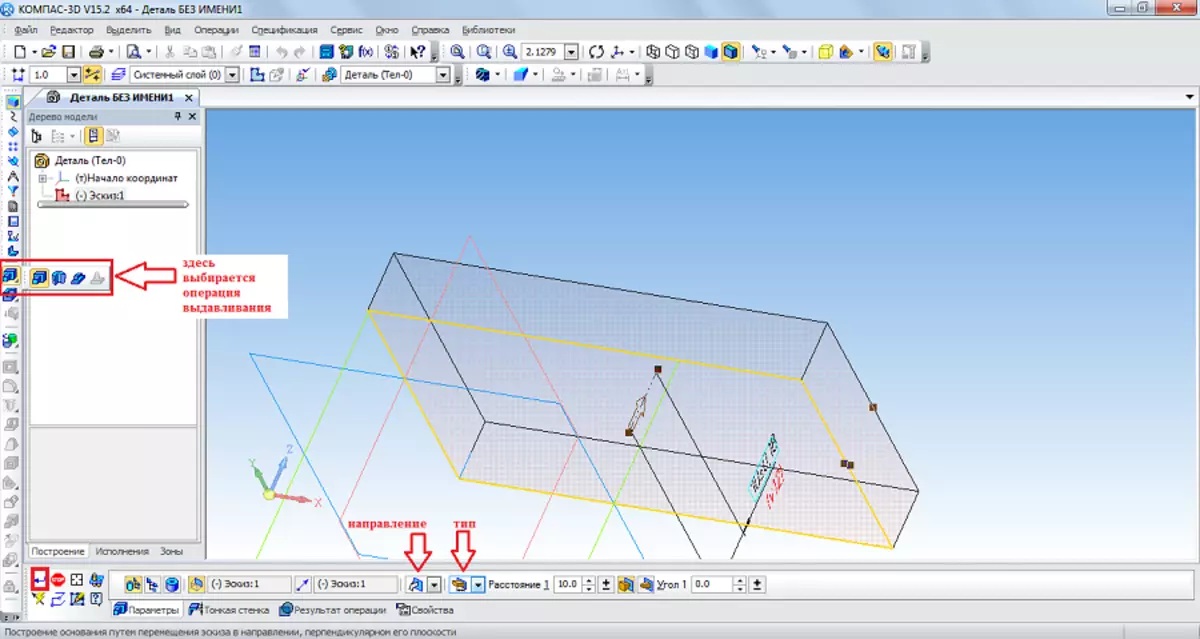
Nun la unua dika figuro estas havebla. Rilate al ĝi, ekzemple, vi povas rondigi, por ke ĉiuj ĝiaj anguloj estas rondaj. Por fari tion, en la "detalo redaktado" ero, ni elektos "rondigo". Post tio, necesas simple alklaki la versojn, kiuj fariĝos rondaj, kaj elektu radiuson sur la funda panelo (parametroj), kaj alklaku la butonon "Krei objekton" denove.

Poste, vi povas uzi la "tranĉi" de la sama paragrafo "geometrio" por fari truon en nia detalo. Post elekti ĉi tiun aĵon, alklaku la surfacon, kiu estos elpremita, elektu la fundon de ĉi tiu operacio ĉe la fundo kaj alklaku la butonon "Krei objekton".
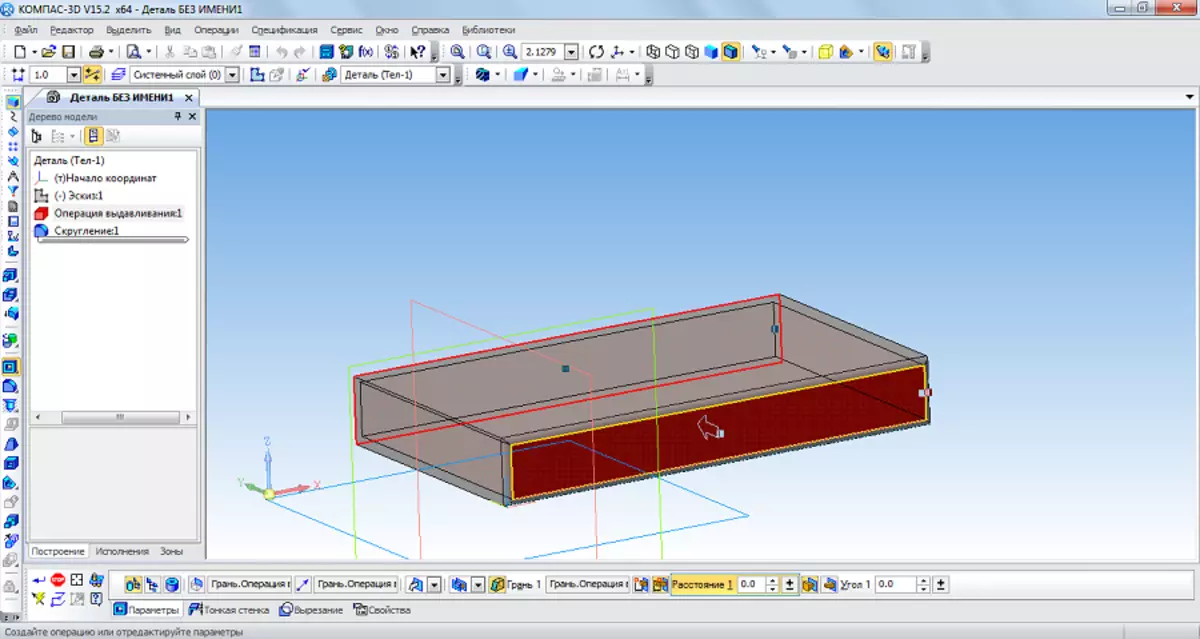
Nun vi povas provi meti kolonon de supre sur la rezulta figuro. Por fari ĉi tion, malfermu ĝian supran ebenon kiel skizon, kaj desegnu cirklon en la centro.

Ni revenu al la tridimensia ebeno premante la butonon "Skizo", alklaku la kreitan cirklon kaj elektu la operacion "Eliga Operacio" en la geometria sekcio de la kontrola panelo. Ni specifas la distancon kaj aliajn parametrojn ĉe la fino de la ekrano, alklaku la butonon "Krei objekton".
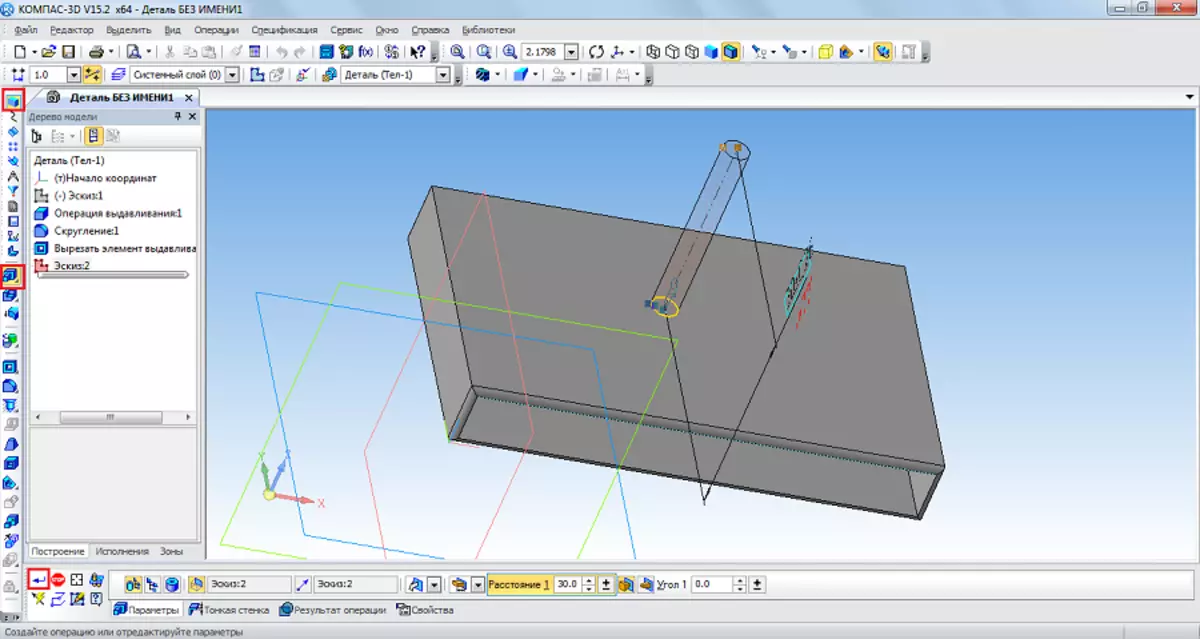
Post ĉio, ni havis pri tia figuro.
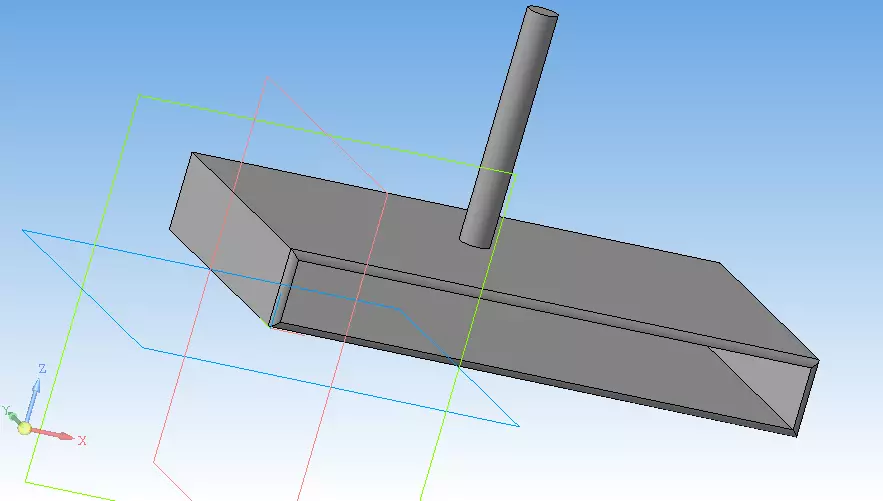
Grava: Se la ilobretoj en via versio ne estas montritaj en la ekrankopioj supre, vi devas sendepende montri ĉi tiujn panelojn sur la ekrano. Por fari tion, elektu la langeton "Vidi" sur la supro panelo, tiam la "ilobreto" paneloj kaj metu la tiktakojn kontraŭ la paneloj ni bezonas.

Vidu ankaŭ: La plej bonaj programoj por desegni
La supraj taskoj estas la ĉefaj en la 3D-kompaso. Lerninte, lernis plenumi ilin, vi lernos uzi ĉi tiun programon kiel tuto. Kompreneble, priskribi ĉiujn funkciajn trajtojn kaj la procezon de uzado de 3D-kompaso, vi devos skribi plurajn volumojn de detalaj instrukcioj. Sed sendepende ĉi tiu programo ankaŭ povas esti studita. Sekve, vi povas diri, nun vi faris la unuan paŝon al studado de la 3D-kompaso! Nun provu desegni vian tablon, seĝon, libron, komputilon aŭ ĉambron. Ĉiuj operacioj jam estas konataj pro ĉi tio.
